
时间:2023-06-01 12:51:04作者:来源:人气:我要评论(0)
win10截图工具失效怎么办呢,win10的用户们可能不知道系统中自带的截图工具失效的情况该怎么办,这个问题比较少人关注,因为大部分的用户们用的是qq的截图,那么如果是自带的出现问题的话也是可以修复的,下面就是关于win10截图工具失效解决方法的内容,非常简单就可以解决。
win10截图工具失效怎么办
1、按下键盘上组合键win+R,调出运行窗口,在运行窗口中输入“regedit.exe”,点击“确定”;

2、在注册表编辑器中,按照“HKEY_CURRENT-USERSoftwareMicrosoftWindowsCurrentVersionExplorerUserShell Folders”路径依次展开,然后在窗口右侧双击打开“My Picture” ;
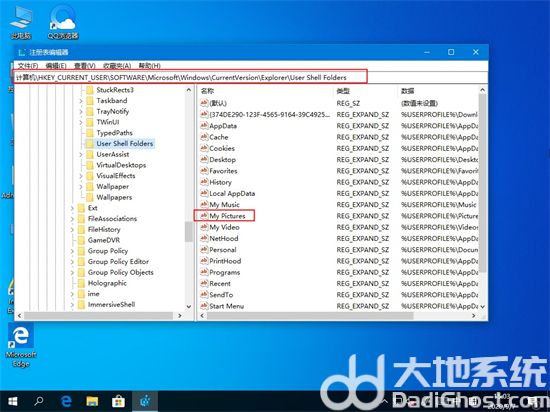
3、打开编辑字符串,在数值数据中输入“%USERPROFILE%Pictures”;
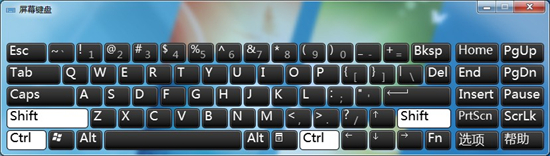
4、最后重启计算机使之生效,重启后尝试截图工具是否能够正常使用即可。
相关阅读 win10怎么查找流氓软件源头 win10流氓软件源头查找教程 win10内存不足无法打开网页怎么办 win10内存不足无法打开网页解决办法 win10系统如何切换显卡 win10切换显卡方法介绍 win10心灵终结闪退怎么办 win10心灵终结闪退解决办法 win10驱动冲突导致鼠标失灵怎么办 win10驱动冲突导致鼠标失灵怎么解决 win10怎么清理垃圾与缓存 win10清理垃圾与缓存方法介绍 win10怎么查看电脑开机记录 win10查看电脑开机记录教程 win10如何关闭自动更新win11 win10关闭自动更新win11方法介绍 win10系统提示当前没有可用的电源选项怎么办 win10系统提示当前没有可用的电源选项解决方法 win10系统电脑怎么关闭游戏录屏功能 win10系统电脑关闭游戏录屏功能方法介绍
热门文章
 win10双屏独立显示一个玩游戏,一个看视频方法
win10双屏独立显示一个玩游戏,一个看视频方法
 Win10电视直播软件推荐:Hello, TV使用教程技巧
Win10电视直播软件推荐:Hello, TV使用教程技巧
 win10packages文件夹可以删除吗 win10packages文件夹怎么删除
win10packages文件夹可以删除吗 win10packages文件夹怎么删除
 win10怎么设置系统默认编码为utf-8 win10设置系统默认编码为utf-8方法介绍
win10怎么设置系统默认编码为utf-8 win10设置系统默认编码为utf-8方法介绍
最新文章
人气排行